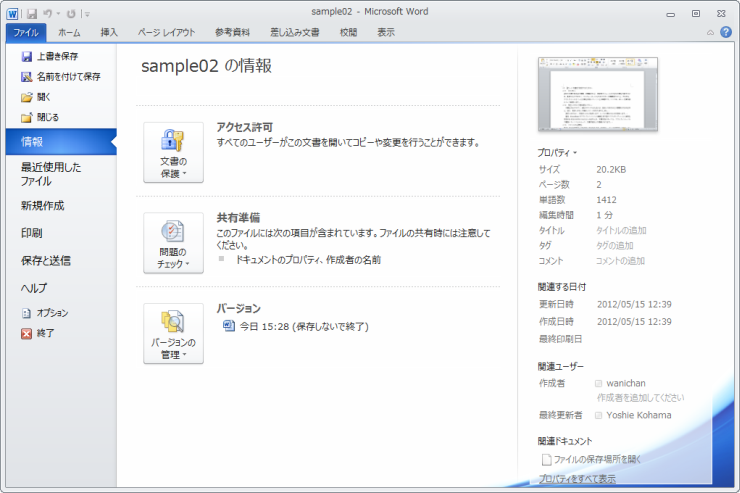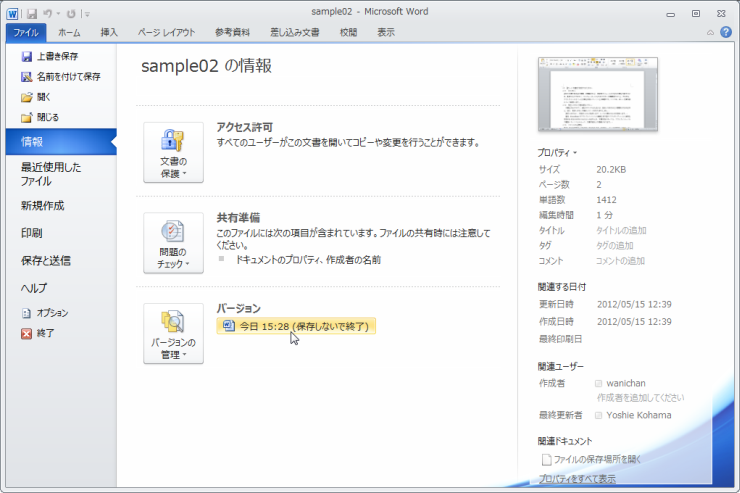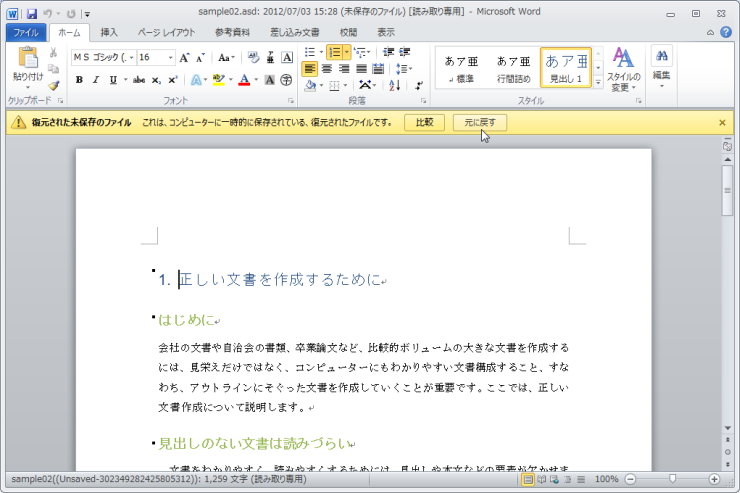Office 2010:Backstageビューに「保存しないで終了」が表示される条件とは
保存されていないドキュメントの回復
最終更新日: 2012/07/03(Tue) 19:34:29
既存のドキュメントを開き、編集してからバックアップデータが生成されたあと、アプリケーション終了時に、「保存しますか?」のメッセージで[保存しない]ボタンを押したあと、そのファイルを開いた場合などに、Backstageビューの[情報]の[バージョン]の一覧にて、その日時と (保存しないで終了) がリストされます。
はじめに
Office 2010において、既存のファイルを開いてしばらく編集したものの、上書き保存せずに終了した場合、その自動バックアップが存在する場合は、以下のように、Backstageビューには (保存しないで終了) が[バージョン]一覧に表示されます。
上の図のように (保存しないで終了) を表示させたいという奇特な方のために、再現するための条件、および、「保存しないで終了」データを反映する方法について説明します。
再現するための条件
以下のいずれかの条件を満たしたときに、(保存しないで終了) が表示されます。
- 既存のドキュメントを開き、一定時間編集して自動保存データが生成された後、アプリケーションを終了時に、[~ に対する変更を保存しますか?]メッセージボックスで間違って[保存しない]ボタンをクリックした場合
![○○ に対する変更を保存しますか? [保存しない]をクリックした場合、このファイルの最新のコピーが一時的に保存されます。 Microsoft Word](images/faq06-2.png)
- 既存のドキュメントを開き、しばらく編集しているうちに自動保存データが生成されたものの、上書き保存を実行する前に、いきなりシステムが不安定になり異常終了した場合(ブルースクリーン etc)
すなわち、自動保存データが生成された後、" [保存しない]をクリックした場合、このファイルの最新のコピーが一時的に保存されます。" が表示される段階で異常終了もしくは[保存しない]ボタンをクリックした場合に再現します。
ちなみに、自動バックアップデータは以下の場所にあります。なお、場所は変更できません。
Windows 7/Windows Vista の場合
C:\Users\<ユーザー名>\AppData\Roaming\Microsoft\<アプリケーション名>
Windows XP の場合
C:\Documents and Settings\<ユーザー名> \Application Data\Microsoft\<アプリケーション名>
隠しフォルダーになっているため、Windows 7の場合、スタートメニューの[プログラムとファイルの検索]ボックスに
%AppData%\Microsoft\<アプリケーション名>
と入力するとOKです。
ただし、自動バックアップ機能を無効にした場合は、バックアップデータが生成されないため、(保存しないで終了) は再現されません。既定では自動バックアップ機能は有効になっていて、10分ごとに生成されます。不安な方はバックアップの間隔を1分にすることもできます。くれぐれも無効にしないほうがいいです。はい。
最新のコピーの内容を反映させるには
- 保存しないで終了したファイルを開きます。
- [ファイル]タブを開き、[情報]を選択します。
- [バージョン]一覧から「(保存しないで終了)」が含まれた項目をクリックします。
- [復元された未保存のファイル これは、コンピューターに一時的に保存されている、復元されたファイルです。]の情報バーが表示されたら、[元に戻す]ボタンをクリックします。
- [最後に保存されたバージョンを、選択したバージョンで上書きしようとしています。]メッセージで[OK]ボタンをクリックします。
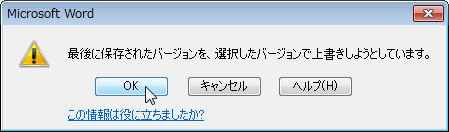
- 最後に、上書き保存します。
INDEX
コメント
※技術的な質問はMicrosoftコミュニティで聞いてください!